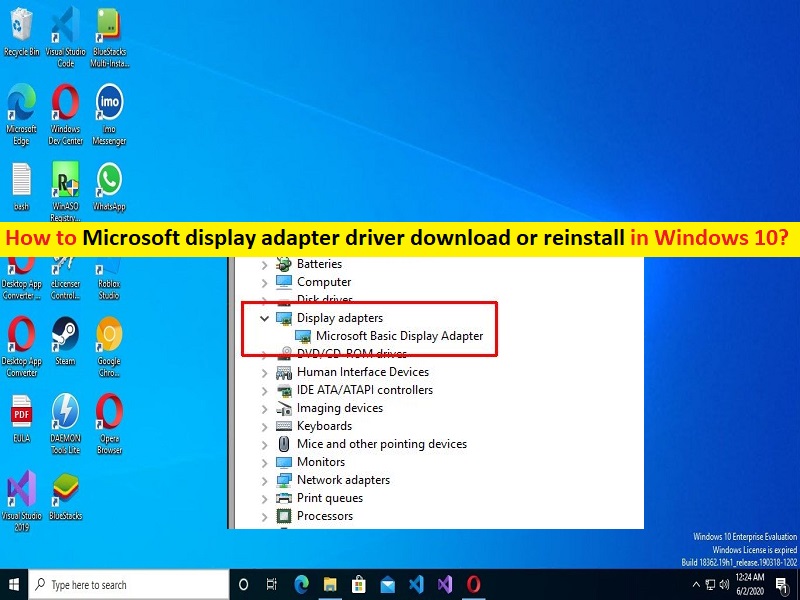
Dicas para baixar ou reinstalar a atualização do driver do adaptador de vídeo da Microsoft no Windows 10:
Neste artigo, discutiremos como baixar ou reinstalar a atualização do driver do adaptador de vídeo da Microsoft, baixar ou reinstalar o driver do adaptador de vídeo da Microsoft no Windows 10. Você será guiado com etapas/métodos fáceis para fazer isso. Vamos iniciar a discussão.
O que é o ‘driver do adaptador de vídeo da Microsoft’ no Windows 10?
O driver do adaptador de vídeo da Microsoft é um software integrado ao Microsoft Windows que fornece recursos de vídeo e gráficos quando o software do fabricante do hardware não está instalado. Se você não instalou o software do driver da placa gráfica fornecido pelos fabricantes da placa gráfica, ainda poderá executar a funcionalidade de gráficos e jogos em seu computador Windows com o driver integrado do adaptador de vídeo da Microsoft.
No entanto, os drivers podem não ser instalados imediatamente ou podem estar disponíveis apenas diretamente no site do fabricante do hardware. O driver da placa gráfica do fabricante geralmente apresenta desempenho mais rápido, reprodução de vídeo mais suave, resoluções de tela mais altas, vida útil da bateria aprimorada, saídas de vários monitores e recursos gráficos adicionais. Se você está procurando maneiras de baixar e reinstalar o driver do adaptador de vídeo da Microsoft no computador, está no lugar certo para isso. Aqui, você é fornecido com maneiras fáceis de fazer isso. Vamos aos passos.
Como baixar e instalar a atualização do driver do adaptador de vídeo da Microsoft no Windows 10?
Método 1: Instalar a atualização do driver do adaptador de vídeo da Microsoft por meio do Windows Update
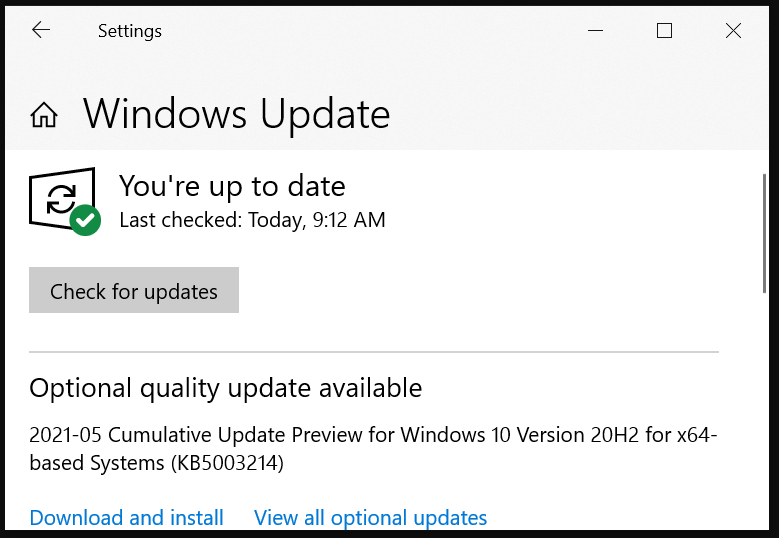
Etapa 1: abra o aplicativo ‘Configurações’ no Windows PC através da caixa de pesquisa do Windows e vá para ‘Atualização e segurança > Windows Update’ e clique no botão ‘Verificar atualizações’
Etapa 2: baixe e instale todas as atualizações disponíveis e pendentes no computador e, uma vez atualizadas, reinicie o computador e verifique se o problema foi resolvido.
Método 2: Atualizar o driver do adaptador de vídeo da Microsoft usando o Gerenciador de dispositivos
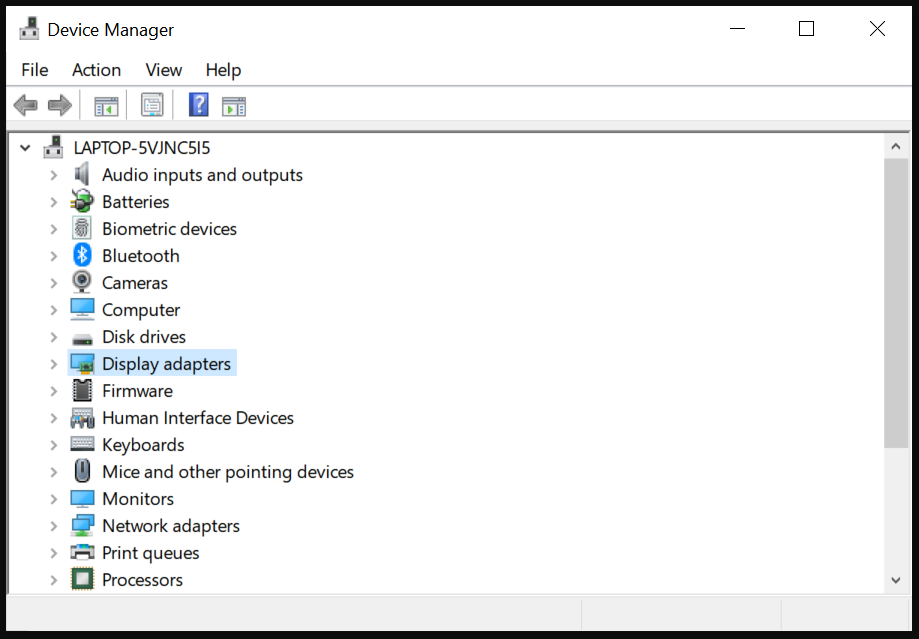
Etapa 1: abra o ‘Gerenciador de dispositivos’ no Windows PC através da caixa de pesquisa do Windows e expanda a categoria ‘Adaptadores de vídeo’
Etapa 2: clique com o botão direito do mouse no ‘driver do adaptador de vídeo da Microsoft’ e selecione ‘Atualizar driver’ e siga as instruções na tela para concluir a atualização. Depois de atualizado, reinicie o computador e verifique se funciona.
Método 3: Baixe ou reinstale a atualização do driver do adaptador de vídeo da Microsoft no Windows PC [Automaticamente]
Você também pode tentar atualizar todos os drivers do Windows, incluindo a atualização do driver do adaptador de vídeo da Microsoft, usando a Ferramenta de atualização automática de driver. Você pode obter esta ferramenta através do botão/link abaixo.
⇓ Obtenha a ferramenta de atualização automática de driver
Corrija os problemas do Windows PC com a ‘Ferramenta de Reparo do PC’:
‘PC Repair Tool’ é uma maneira fácil e rápida de encontrar e corrigir erros de BSOD, erros de DLL, erros de EXE, problemas com programas/aplicativos, infecções por malware ou vírus no computador, arquivos do sistema ou problemas de registro e outros problemas do sistema com apenas alguns cliques .
⇓ Obtenha a ferramenta de reparo do PC
Conclusão
Tenho certeza de que este artigo o ajudou em Como baixar o driver do adaptador de vídeo da Microsoft, atualizar o driver do adaptador de vídeo da Microsoft ou reinstalar no Windows 10 com maneiras fáceis. Você pode ler e seguir nossas instruções para fazê-lo. Isso é tudo. Para quaisquer sugestões ou dúvidas, por favor escreva na caixa de comentários abaixo.